Као ИТ стручњак, увек решавам разне проблеме који се јављају на мом рачунару. Недавно сам наишао на проблем где се мој рачунар није искључио због грешке у прозору ДДЕ сервера. Урадио сам неко истраживање и успео сам да решим проблем. Ево како сам то урадио. Прво сам покушао да завршим процес тако што сам отишао у Таск Манагер и завршио стабло процеса које је укључивало прозор ДДЕ сервера. Међутим, ово није успело и процес је наставио да тече. Затим сам покушао да убијем процес користећи командну линију. Користио сам команду тасккилл да завршим процес. Ово је функционисало и прозор ДДЕ сервера више није радио. На крају, поново сам покренуо рачунар и проблем је решен. Ако имате овај проблем, испробајте ове кораке и видите да ли раде за вас.
Неки корисници су споменули да њихов Виндовс рачунар није могао да се искључи због Прозор ДДЕ сервера . ДДЕ Сервер је уграђени Виндовс услужни програм који омогућава програмима на вашем рачунару да међусобно комуницирају. Међутим, када желите да искључите рачунар, услужни програм би требало да вам то дозволи, али то овде није случај. У овом посту ћемо разговарати о овом проблему и видети шта можете да урадите да га решите.
Прозор ДДЕ сервера: екплорер.еке – Грешка апликације
Инструкција на 0к00255878 се односила на меморију на 0к00000070. Меморија се не може прочитати.
Кликните ОК да затворите програм
трон скрипта преузимање
Није могуће искључити због упозорења ДДЕ Сервер Виндов Екплорер.еке
Ако ваш рачунар не може да се искључи због упозорења о прозору ДДЕ сервера, следите ове савете:
- Поново покрените Филе Екплорер
- Подесите ове поставке регистратора
- Користите други метод да искључите систем
- Онемогућите аутоматско скривање траке задатака
- Покрените СФЦ и ДИСМ
- Решавање проблема Цлеан Боот
Хајде да причамо о њима детаљно.
1] Поново покрените Филе Екплорер.
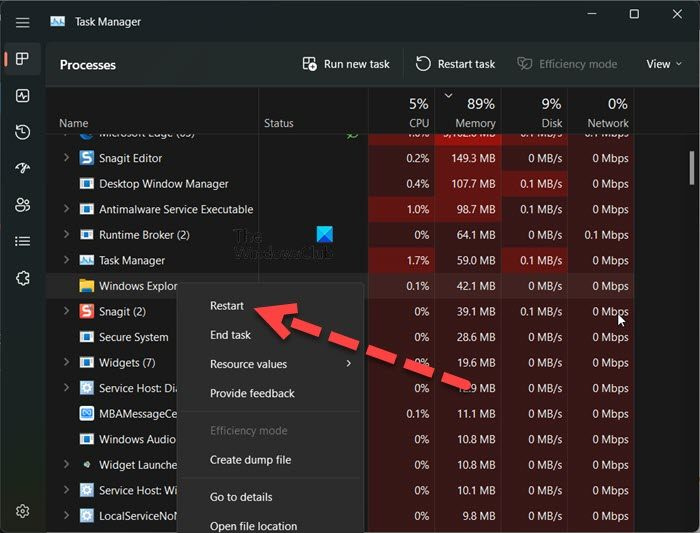
Прва ствар коју треба да урадите је да поново покренете Филе Екплорер. Поновним покретањем Филе Екплорер-а може се решити квар који може да узрокује дотични код грешке. Да бисте урадили исто, следите прописане кораке.
- отворен Менаџер задатака.
- Десни клик Виндовс Екплорер или Екплорер.еке.
- Изаберите Поново учитај.
Ваша трака задатака ће се сакрити и поново појавити. На крају, покушајте поново да искључите систем и видите да ли то функционише.
2] Подесите ове поставке регистра
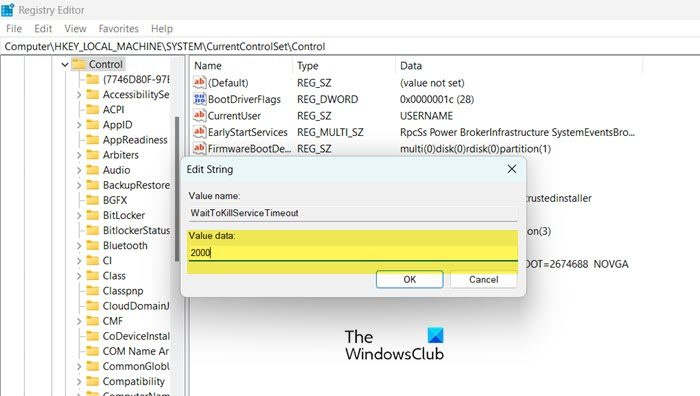
Када дате инструкције Виндовс-у да искључи ваш систем, потребно је 4-5 секунди да онемогући све позадинске задатке пре него што искључи систем. У овом решењу ћемо креирати следећа два кључа регистратора и конфигурисати их да бисмо смањили време потребно за онемогућавање задатака у позадини.
- вхитекиллсервице тимеоут: Овај кључ се користи да информише систем колико дуго ће бити потребно да затвори све задатке.
- АутоЦонецТаскс: Присилно затворите све апликације чим притиснете дугме „Искључи“.
Поставићемо ове две услуге да решимо ваш проблем. Међутим, пре него што то урадите, најбоље је да направите резервну копију свог регистра у случају да нешто пође наопако. Пратите прописане кораке да урадите исто.
- отворен Уредник регистра из почетног менија.
- Идите до следеће локације. |_+_|.
- Двапут кликните на ВхитекиллСервицеТимеоут поставите вредност на 2000 и кликните на ОК.
- Сада покушајте да искључите рачунар и видите да ли је проблем решен. У случају да проблем и даље постоји, такође морамо да конфигуришемо АутоЕндТаск.
- Идите на следећу локацију у уређивачу регистра.|_+_|
- Кликните десним тастером миша на радну површину и изаберите Ново > Вредност низа.
- Преименујте га у аутодовршавање задатака, кликните десним тастером миша на вредност и изаберите Уреди.
- Поставите вредност на 1 и кликните на ОК.
На крају, искључите рачунар. Ово ће обавити посао за вас.
Такође можете да користите Ултимате Виндовс Твеакер да промените ова подешавања.
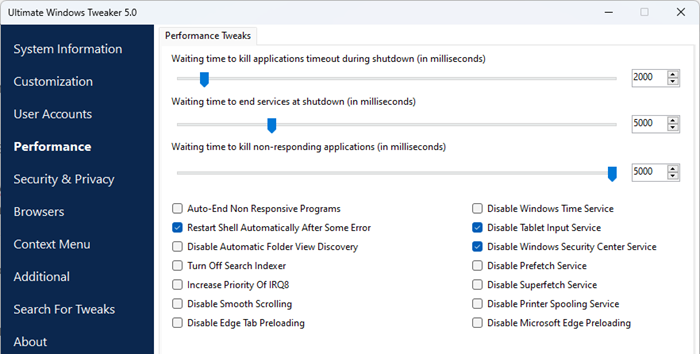
Видећете подешавања у одељку Перформансе.
Читати: Промените колико дуго Виндовс чека пре затварања апликација након искључивања
3] Користите други метод да искључите систем.
Ако сте покушали да искључите систем из менија Старт и добили сте поруку о грешци, користите било који од следећих метода да бисте искључили рачунар.
- Притисните Алт+Ф4, изаберите Искључи из падајућег менија и кликните на ОК.
- Отворите Рун (Вин+Р), откуцајте искључивање -с -ф -т 00 и кликните на ОК.
4] Онемогућите аутоматско сакривање траке задатака
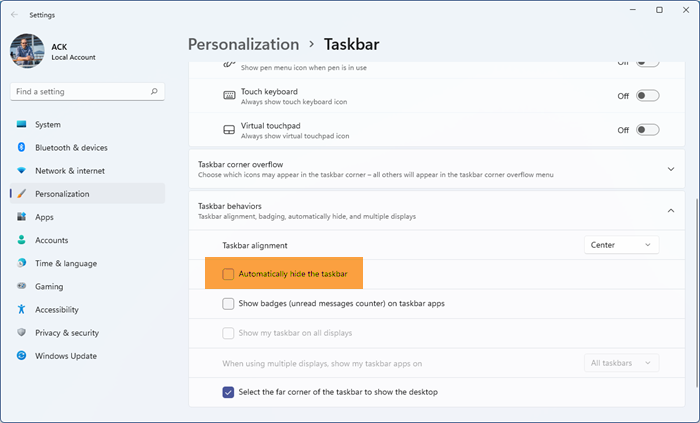
Можда изгледа мало чудно, али неки корисници су пријавили да су наишли на овај проблем када је била омогућена функција аутоматског сакривања траке задатака. Ова ситуација може бити случај и у вашем случају, можемо покушати да онемогућимо опцију 'Ауто-хиде таскбар' и видимо да ли ће то помоћи. Пратите прописане кораке да урадите исто.
цхромецаст фирефок прозори
- отворен Подешавања према Вин + И.
- Иди на Персонализација > Трака задатака.
- Проширите понашање траке задатака (не морате то да радите на Виндовс 10) и онемогућите Аутоматски сакријте траку задатака или Аутоматски сакријте траку задатака у режиму радне површине.
На крају, затворите подешавања и погледајте да ли је проблем решен.
5] Покрените СФЦ и ДИСМ
Такође можете наићи на спорни проблем ако су ваше системске датотеке оштећене. Да бисмо вратили системске датотеке, потребно је да покренемо неколико команди. Па да почнемо Командна линија као администратор и ми ћемо покренути неке команде.
Прво, покренимо СФЦ команду Систем Филе Цхецкер и видимо да ли ради.
|_+_|Ако је ваш проблем решен након покретања горње команде, затворите цмд и вратите се на посао. Ако се проблем и даље јавља, покрените ДИСМ команду наведену у наставку.
|_+_|Након што покренете ове две команде, проверите да ли је проблем решен.
6] Решавање проблема са чистим покретањем
Ако ништа не ради, у крајњем случају, решавање проблема са чистим покретањем да бисте видели да ли постоји апликација треће стране која је у сукобу са процесом искључивања. Ако сте у могућности да поново покренете систем у режиму чистог покретања, можемо рећи да је овај проблем узрокован софтвером треће стране. Затим само ручно омогућите процесе и откријте кривца. На крају, деинсталирајте или онемогућите програм који узрокује проблеме и ваш проблем ће бити трајно решен.
Повезан: Виндовс рачунар се неће искључити
аудио програма теамвиевер не ради
Надам се да можете решити проблем користећи решења поменута у овом посту.
Да ли је ДДЕ сервер вирус?
ДДЕ је акроним за динамичку размену података. ДДЕ сервер омогућава апликацијама на вашем систему да међусобно комуницирају. Ово је стари Виндовс услужни програм и очигледно није вирус. Ако сте и даље у недоумици, покушајте да скенирате систем помоћу антивирусног или Мицрософт Дефендер алата.
Читати: Како ручно скенирати појединачне датотеке и помоћу Мицрософт Дефендер-а
Како поправити Виндовс ДДЕ сервер?
ДДЕ сервер не дозвољава кориснику да искључи свој систем. Да бисте решили овај проблем, можете онемогућити аутоматско сакривање траке задатака или користити нека друга решења поменута у овом посту. Међутим, препоручујемо вам да почнете са првим решењем, а затим идете даље. Надамо се да можете да решите проблем помоћу ових решења.
Прочитајте такође: Виндовс Упдате и искључивање/поновно покретање не раде и неће нестати.
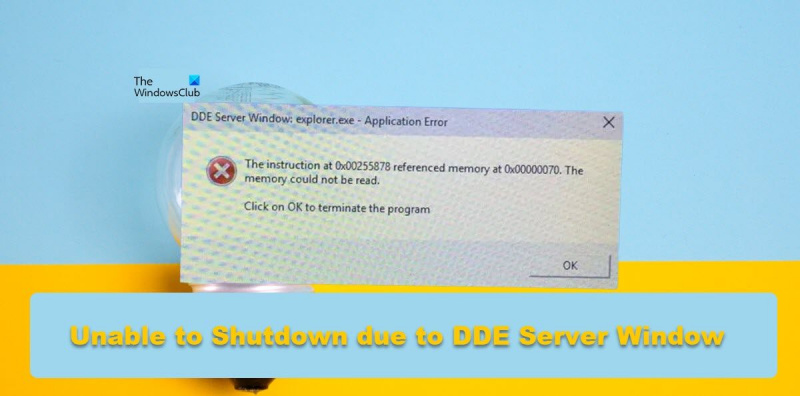





![ИД догађаја 86, ЦертифицатеСервицесЦлиент-ЦертЕнролл [поправљено]](https://prankmike.com/img/event-logs/07/event-id-86-certificateservicesclient-certenroll-fixed-1.png)








